wp-cron.php es el programador de tareas de WordPress, que se encarga de cosas como la comprobación de las actualizaciones y la publicación de entradas programadas.
Se ejecuta en cada carga de la página.
Si su sitio web no ha sido visitado en un tiempo, tendrá un montón de tareas perdidas para ponerse al día que puede aumentar en gran medida el tiempo de carga y podría causar problemas de uso de recursos adicionales.
Si estás usando un plugin de caché o CloudFlare, los posts programados pueden incluso no llegar a publicarse nunca.
Así que, ¿cómo arreglar esto?
Es súper fácil.
Paso 1) Desactivar wp-cron en el wp-config de WordPress.php
Paso 2) Configurar wp-cron como una verdadera tarea Cron dentro de cPanel
Esta técnica mejorará el tiempo de carga de tu sitio web y se asegurará de que wp-cron está ejecutando una tarea de mantenimiento sin importar si alguien ha llegado a tu sitio web o no.
¡Comencemos!
1) Inicie sesión en su cPanel y abra el Administrador de archivos:

luego vaya a la carpeta Document Root del sitio web:
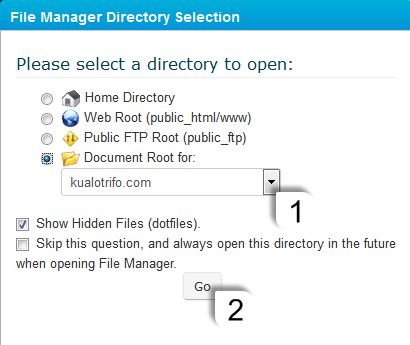
2) Haga clic con el botón derecho en el archivo wp-config.php y seleccione Editar Código:
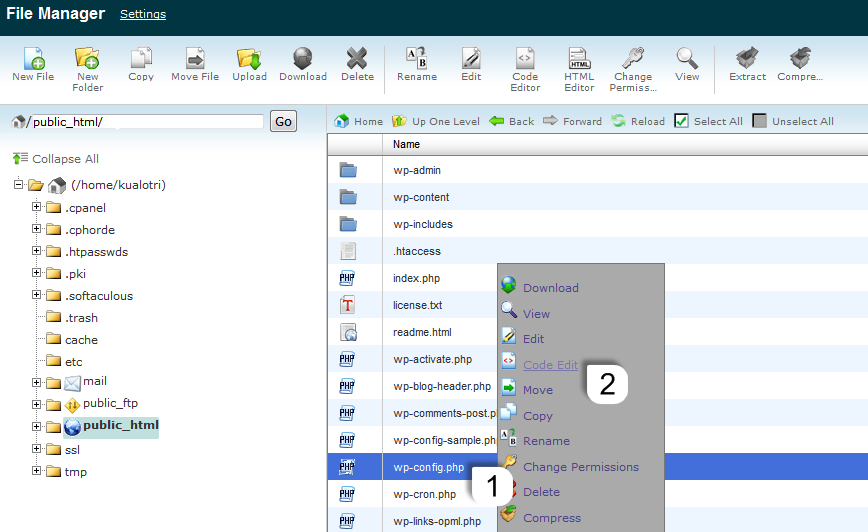
Justo después de la etiqueta PHP de apertura <?php introduzca:
define('DISABLE_WP_CRON', true);
Luego guarde el para desactivar el wp-cron dentro de WordPress:

¡Eso es! Usted ha completado el paso 1.
Tipo para el paso 2. Vuelve a tu cPanel y a la sección de Cron jobs:

Antes de hacer clic en Cron Jobs, asegúrate de copiar o recordar tu nombre de usuario de cPanel, está señalado en la imagen de arriba en la sección Stats.
Vaya a Add a New Cron Job, seleccione Common Settings >> Once Per Hour:
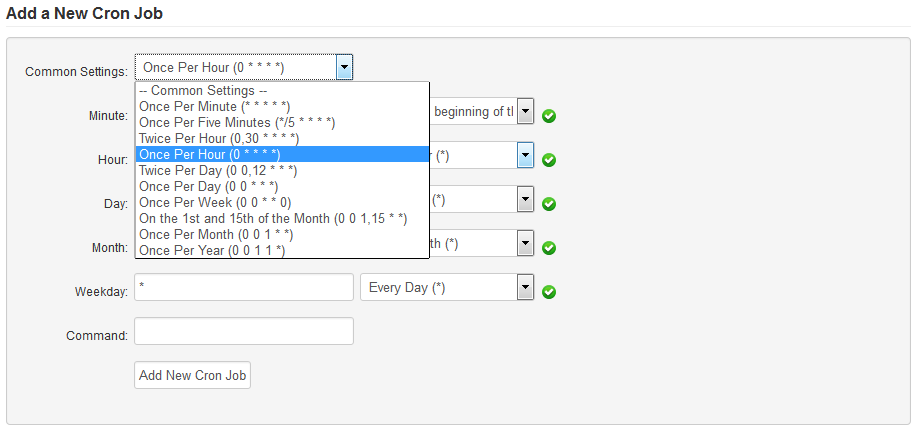
En el campo Command: escriba:
/usr/bin/php /home/USERNAME/public_html/wp-cron.php >/dev/null 2>&1
donde USERNAME es su nombre de usuario de cPanel y public_html es el Document Root de su sitio web y haga clic en Add New Cron Job:

Si tienes varios sitios web de WordPress dentro de la cuenta de cPanel, te recomendamos que configures los Cron jobs para que se ejecuten secuencialmente para cada uno de los otros sitios web:

Cada cron se ejecutará una vez por hora, donde el primero sería a las 00:05 en punto, el segundo a las 00:10 en punto, el tercero a las 00:15 en punto y el cuarto: 00:20 en punto.
¿Más información sobre Cron jobs? Haga clic aquí: Cómo configurar un trabajo cron en cPanel
Si tiene alguna otra pregunta o necesita nuestra ayuda para desactivar el wp-cron?
No dude en ponerse en contacto con nosotros a través de la sección Abrir Ticket dentro de su área de cliente de MyKualo.